配置宿主机
1、登录WebVirtMgr管理平台
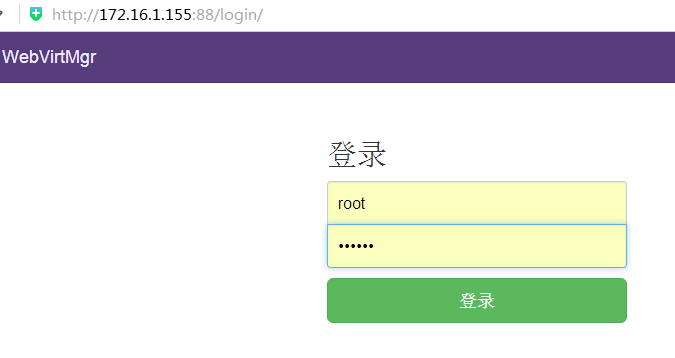
2、添加宿主机
选择首页的WebVirtMgr -->Addd Connection
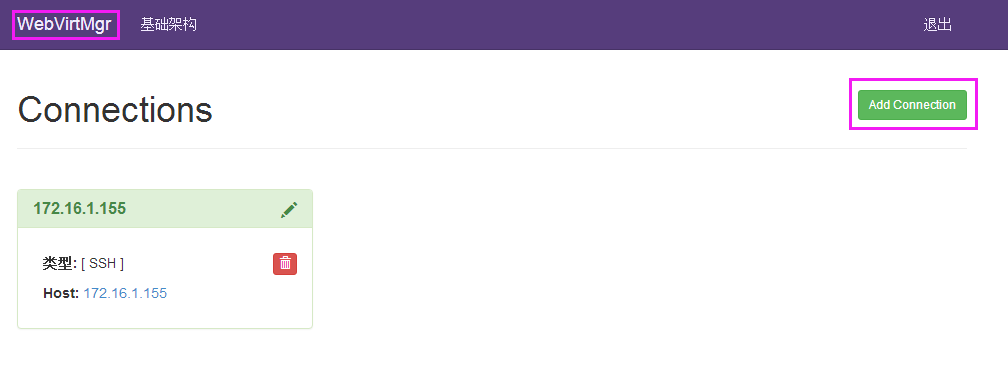
选择“SSH链接“,设置Label,IP,用户
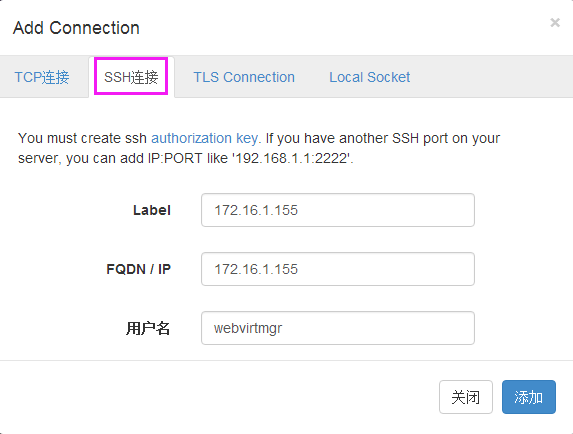
注意:Label与IP要相同
虚机部署
1、创建存储池
点击前面创建的宿主机,进入虚拟机部署界面
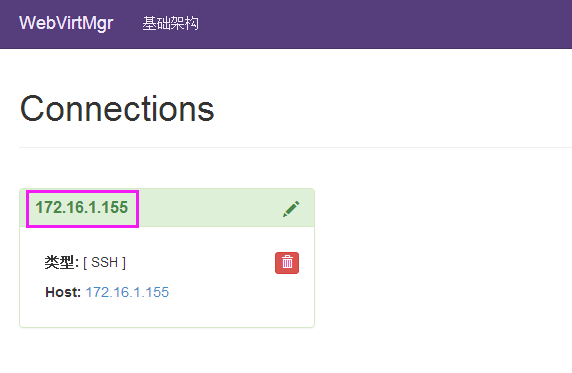
点击“存储池”按钮,创建存储池(即创建磁盘镜像存放的位置)
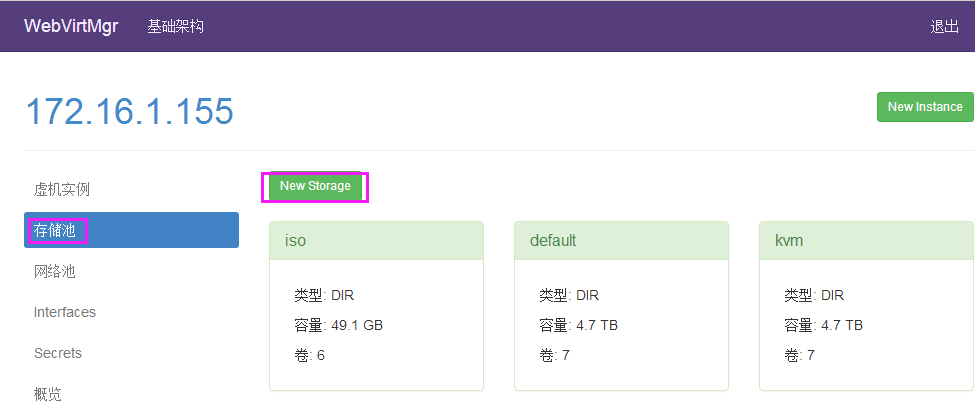
注意:
创建存储池时,首先要在宿主机上创建一个目录,然后在”路径“设置栏中添加该目录
例:mkdir /home/kvm/teststorage -p
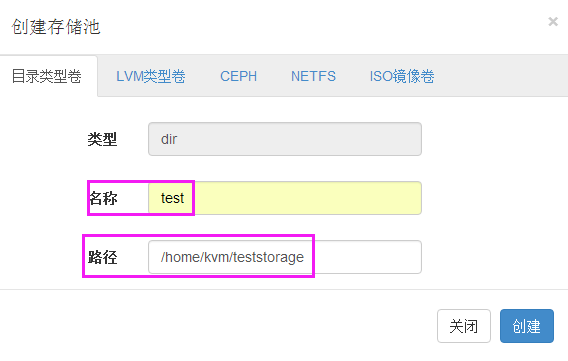
2、添加磁盘镜像
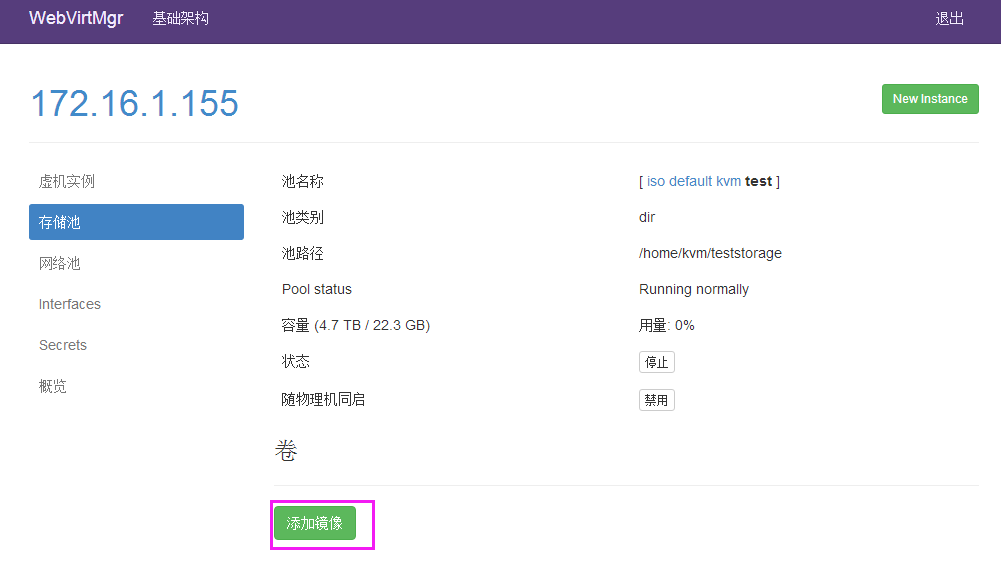
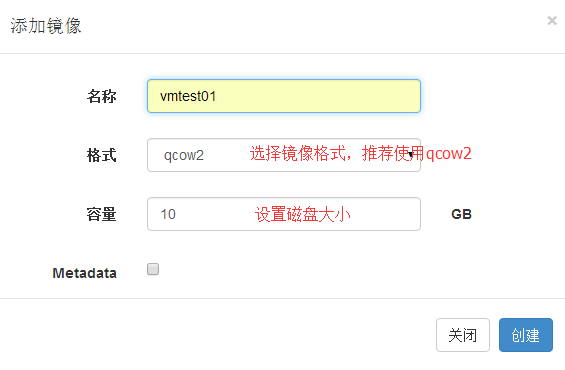
创建完成后如下:
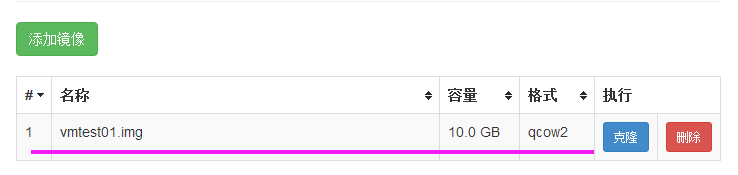
3、宿主机网卡的桥接模式设置

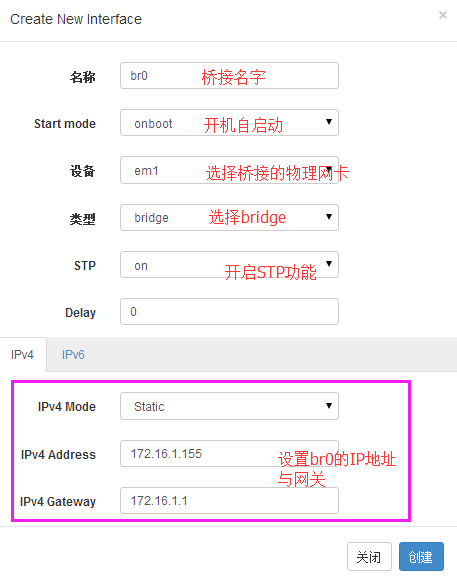
4、创建网络池
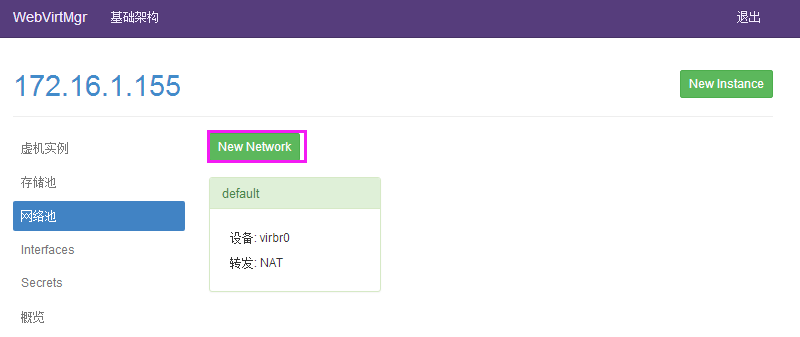
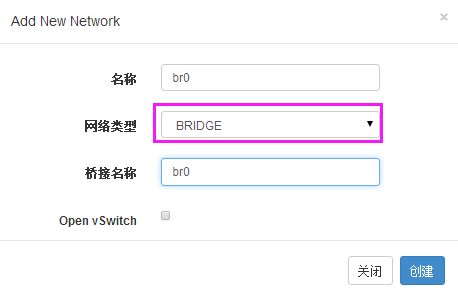
5、创建虚机

选择“custom install”用户自定义创建虚机
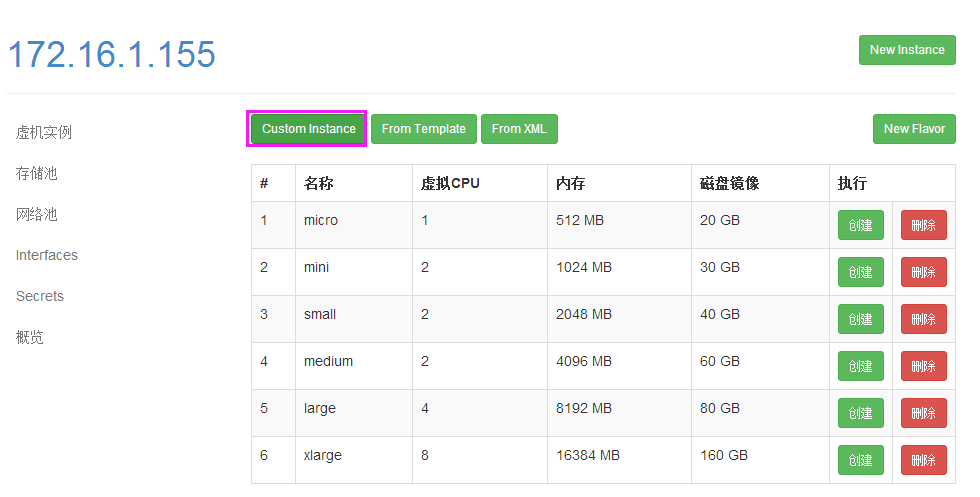
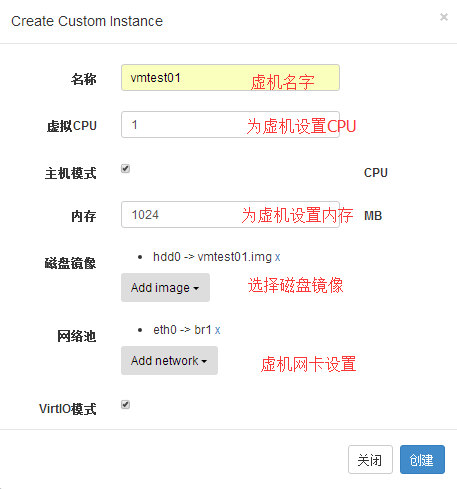
6、虚机挂载ISO镜像
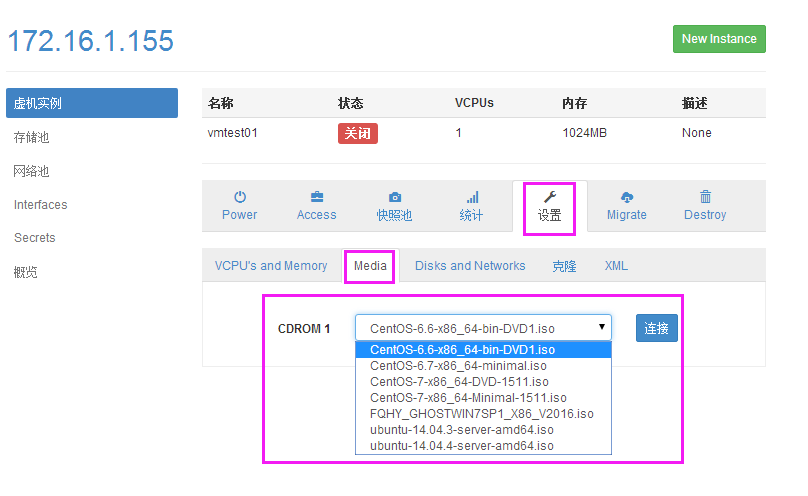
7、启动虚机
点击“启动”按钮后,打开虚机电源。
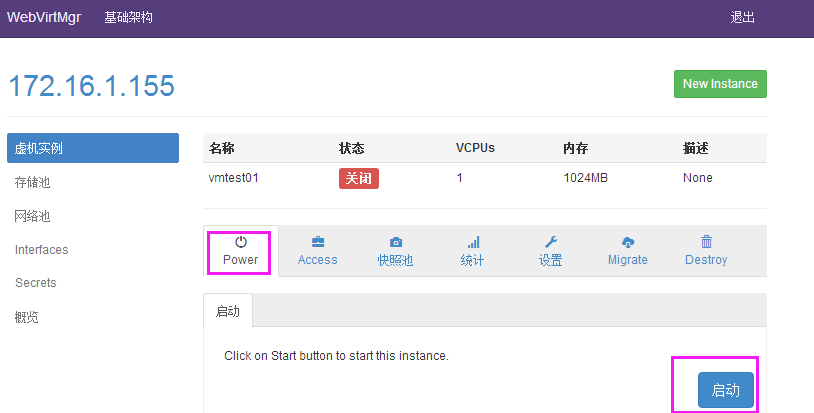
点击控制台按钮,进入操作系统安装界面
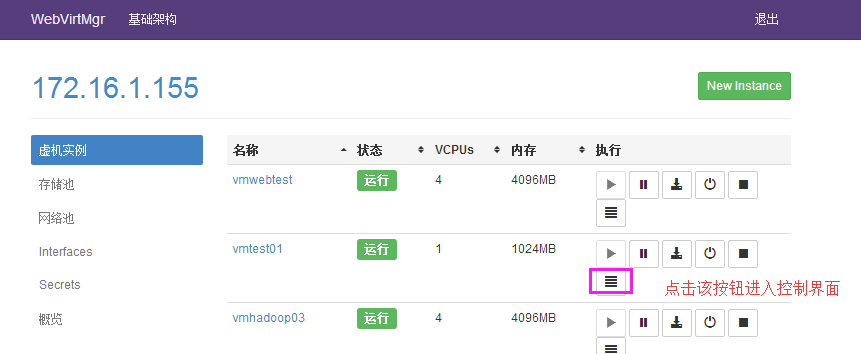
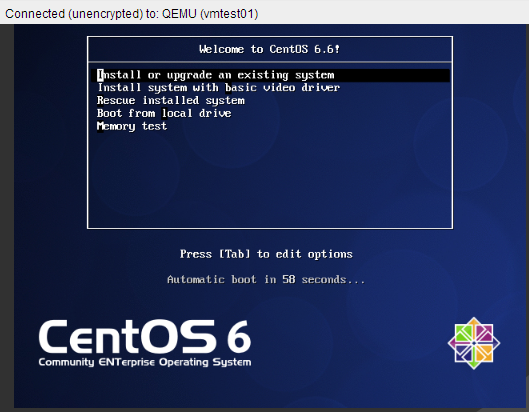
8、虚机IP地址设置
当虚机安装完成后,给虚机设置静态IP地址
例:[root@vmtest01~]# vim /etc/sysconfig/network-scripts/ifcfg-eth0
DEVICE=eth0
TYPE=Ethernet
ONBOOT=yes
NM_CONTROLLED=no
BOOTPROTO=static
IPADDR=172.16.1.199
NETMASK=255.255.255.0
GATEWAY=172.16.1.1
DNS1=172.16.1.1
webvirtmgr克隆虚机操作
1、关闭正在运行的虚机

2、进入虚机配置界面,在克隆配置项,为新的虚机的“名字”,“MAC地址”,“磁盘镜像”进行设置
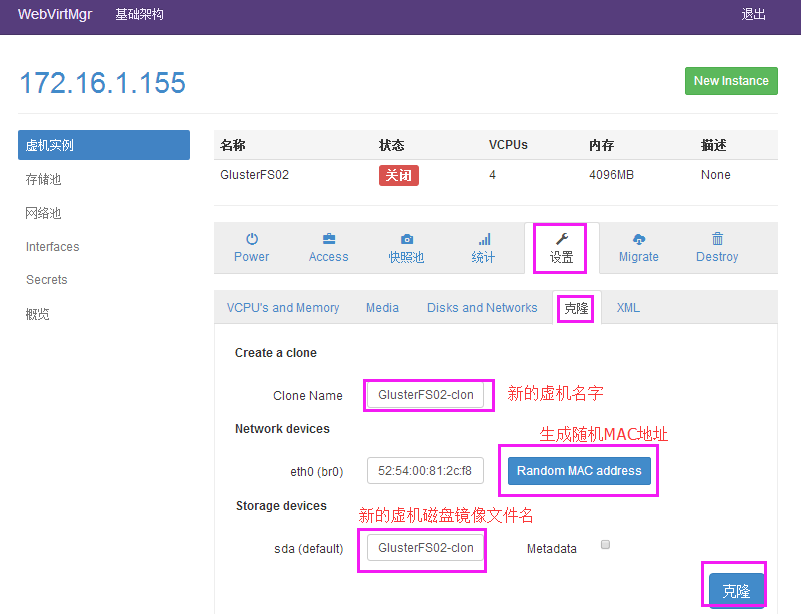
3、启动虚机,进入系统,对/etc/udev/rules.d/70-persistent-net.rules 文件做如下修改
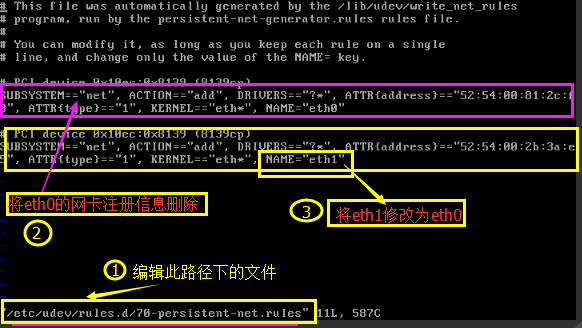
修改后
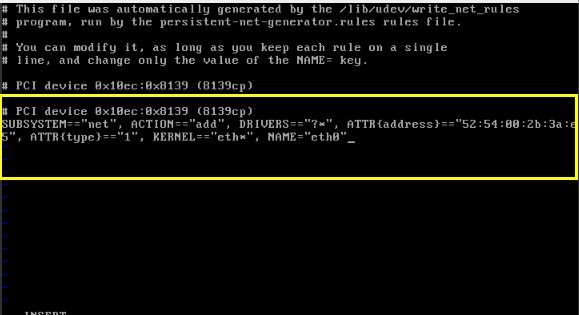
4、编辑/etc/sysconfig/network-scripts/ifcfg-eth0 修改虚机的网卡配置,为虚机分配新的IP地址
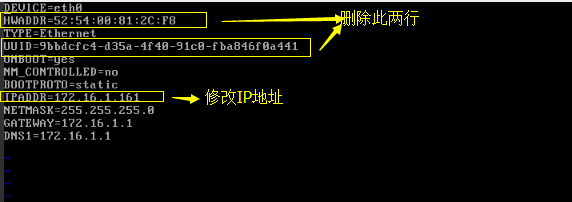
5、重启系统 使网卡重新注册,让配置生效
reboot
webvirtmgr虚机磁盘扩容(新增磁盘)
1 关闭虚机
2 对虚机的xml文件的disk域添加如下代码
场景一:新增一块磁盘
<disk type='file' device='disk'>
<driver name='qemu' type='qcow2' cache='none'/> ---添加改行代码找到新增磁盘格式
<source file='/home/kvm/teststorage/entd01.img'/> --指定新增磁盘路径
<target dev='vda' bus='virtio'/> --指定磁盘设备名称,和传输总线类型
</disk>
场景二:新增多块磁盘
已新增两块盘为例:
<disk type='file' device='disk'>
<driver name='qemu' type='qcow2' cache='none'/>
<source file='/home/kvm/teststorage/entd01.img'/>
<target dev='vda' bus='virtio'/>
</disk>
<disk type='file' device='disk'>
<driver name='qemu' type='qcow2' cache='none'/>
<source file='/home/kvm/vm/waq02-clone.qcow2'/>
<target dev='vdb' bus='virtio'/>
</disk>
3 启动虚机,然后在虚机系统内部对磁盘进行格式化,分区等操作。